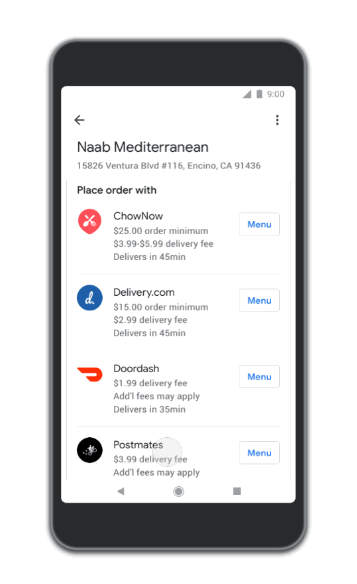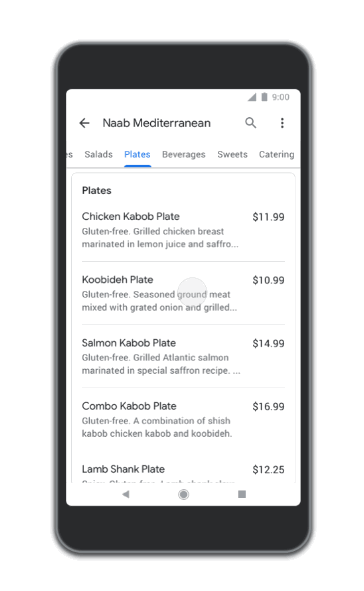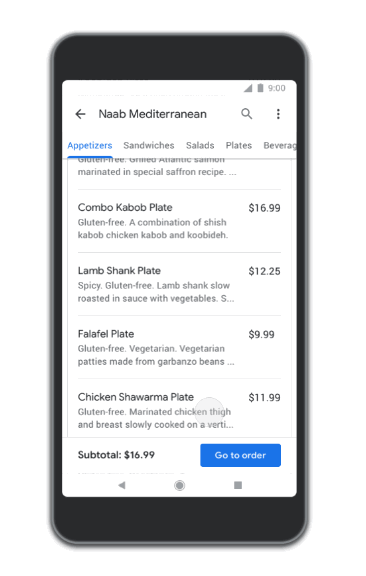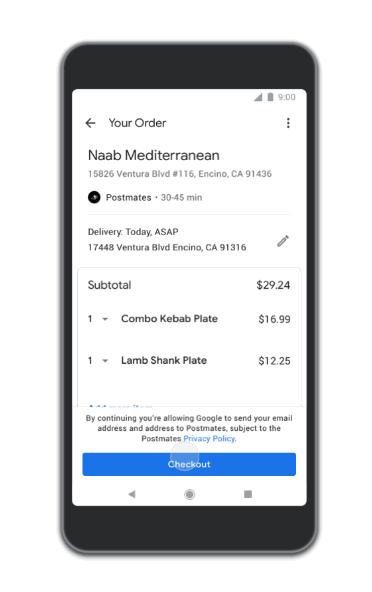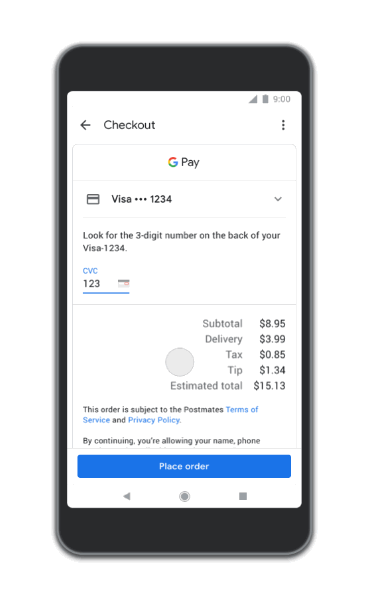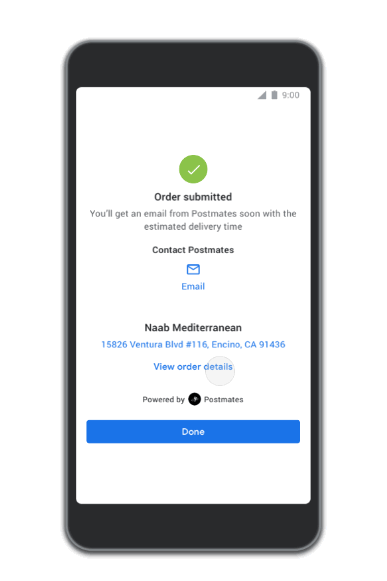Dans la vie d’aujourd’hui où tout le monde est si occupé par ses activités de routine, il devient vraiment difficile de trouver le temps de se détendre. Par relaxation, j'entends que vous avez tous les moyens par lesquels vous pouvez confier vos responsabilités à quelqu'un d'autre. Quelqu'un qui peut faire ces choses avec autant de précision et de fiabilité que vous l'auriez fait vous-même. Il arrive souvent que nous planifions de passer du temps avec nos amis et notre famille. Cependant, très peu de ces plans réussissent réellement. La raison en est nos horaires chargés qui ne nous permettent pas de suivre nos plans.
Ce que les gens pensent surtout lorsque vous les invitez quelque part, c'est que cela leur fera perdre beaucoup de leur temps précieux. Le temps qu'ils passeront à vous rencontrer, à commander de la nourriture, puis à en avoir sera tellement qu'ils pourront l'utiliser pour quelque chose de plus productif. Aujourd'hui, les gens soi-disant pratiques considèrent qu'il est absolument inutile de passer plus de quelques minutes à des choses comme le déjeuner et le dîner. Par conséquent, ce qu'ils veulent, c'est une solution rapide avec l'aide de laquelle ils peuvent commander de la nourriture et en profiter en un clin d'œil. Comme dans, ils sont prêts à vous rencontrer mais ils veulent une livraison de nourriture instantanée pour gagner du temps.
Eh bien, ce n'est plus un problème. Google n'a jamais déçu ses utilisateurs chaque fois qu'ils ont soulevé une demande. Par conséquent, il est à nouveau là pour répondre à vos besoins de commande de nourriture. Google a intégré un mécanisme dans Assistant Google avec l'aide duquel vous pouvez facilement commander de la nourriture pour le ramassage ou la livraison. Dans cet article, nous allons apprendre la méthode de Commander de la nourriture avec l'Assistant Google . Alors, commençons à le lire immédiatement afin de pouvoir rapidement combler notre appétit.
Comment commander de la nourriture avec Google Assistant?
Pour commander de la nourriture avec l'Assistant Google, vous devrez suivre les étapes suivantes:
- Lancez le Assistant Google application sur votre téléphone en appuyant sur son icône.
- Tapez maintenant le nom du restaurant avec lequel vous souhaitez passer votre commande ou vous pouvez même dire son nom.
- Dès que votre Assistant Google reconnaîtra ce nom, vous serez affiché avec deux options, à savoir Livraison et Ramasser . Si vous souhaitez que votre nourriture soit livrée à votre porte, appuyez sur l'option Livraison. Cependant, si vous voulez vous-même aller au restaurant et ramener votre nourriture à la maison, appuyez sur l'option Ramassage.

Après avoir saisi le nom du restaurant de votre choix, sélectionnez l'option de ramassage ou de livraison.
- Si vous avez choisi l'option Livraison, vous serez affiché avec une liste des différents services de fournisseur que vous pouvez utiliser pour faire livrer votre nourriture. À l'heure actuelle, Google s'est associé avec 5 différents services de livraison, c.-à-d. Par Dash , Postmates , Delivery.com , Tranche , et ChowNow . Vous pouvez choisir l'un de ces cinq services selon votre choix. De plus, Google prévoit également de s'associer à davantage de services de livraison dans un proche avenir.
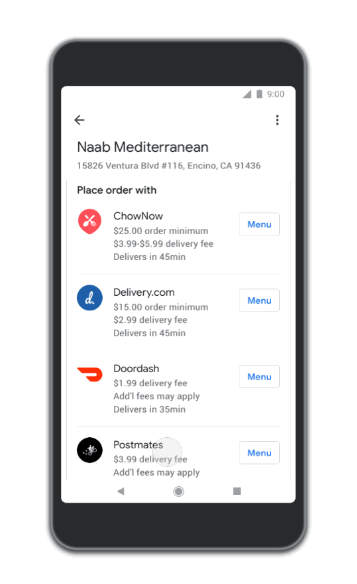
Choisissez maintenant le service de livraison de votre choix dans la liste donnée.
- Après cela, vous pouvez choisir les plats que vous souhaitez commander dans le menu du restaurant simplement en appuyant dessus. De plus, vous pouvez également choisir d'ajouter Notes complémentaires avec votre commande pour préciser vos besoins.
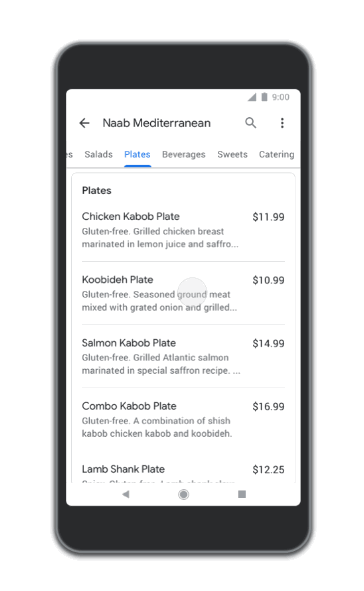
Sélectionnez les plats que vous souhaitez commander.
- Il est toujours bon de revoir votre commande, c'est-à-dire les éléments que vous avez sélectionnés, avant de la passer définitivement. Pour ce faire, appuyez sur le Aller à la commande option. Cela affichera toute votre commande devant vous. Vous pouvez même le modifier à partir d'ici si vous le souhaitez.
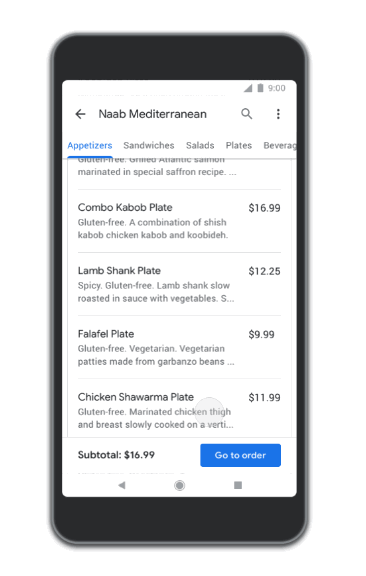
Vérifiez votre commande en appuyant sur Aller à la commande.
- Cependant, si vous pensez que tout semble tout à fait correct, sélectionnez le Check-out option pour terminer votre commande.
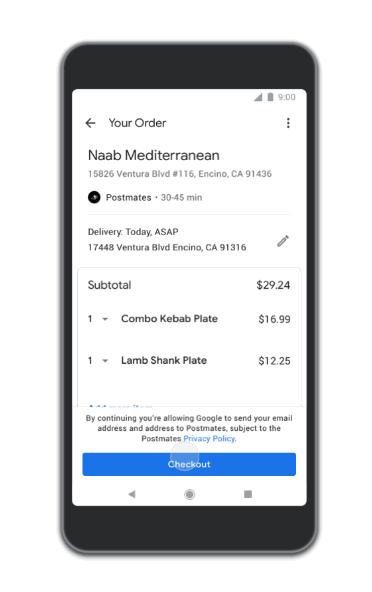
Sélectionnez l'option de paiement si vous ne souhaitez plus apporter de modifications à votre commande.
- Enfin, appuyez sur le Passer la commande option. Dès que vous le ferez, vous recevrez une copie de votre reçu de paiement par e-mail.
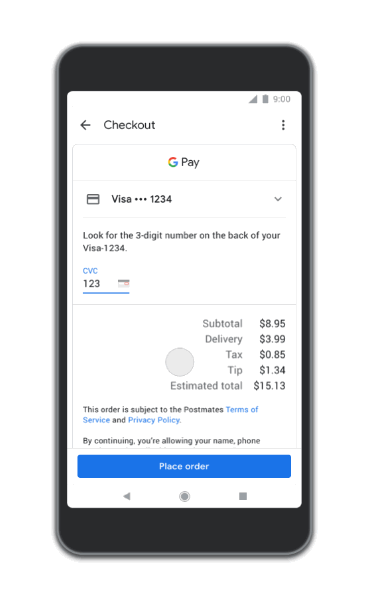
Maintenant, appuyez sur l'option Passer une commande pour finaliser votre commande.
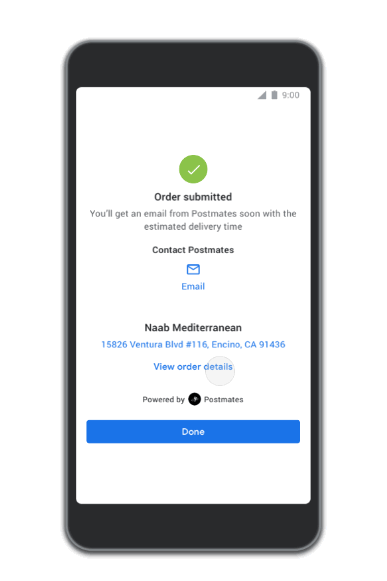
Confirmation de commande.
De cette façon, vous pouvez commander votre nourriture en quelques secondes simplement en vous asseyant à votre domicile avec l'aide de Google Assistant et vous pouvez la faire livrer à votre porte. Vous pouvez également aller chercher cette nourriture dans le restaurant de votre choix si vous voulez faire un petit tour avant de manger.
3 minutes de lecture